
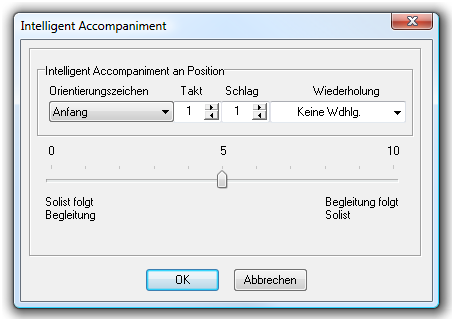
Wie Sie dahin kommen
- Wählen Sie Extras > SmartMusic-Marken hinzufügen.
- Wählen Sie Intelligent Accompaniment links in der Markenliste an, und klicken Sie Hinzufügen. Oder wählen Sie im Markenfenster eine vorhandene „Intelligent Accompaniment“-Marke, und klicken Sie Bearbeiten.
Was es bewirkt
Verwenden Sie die Einstellungen in dieser Dialogbox dazu, für die bearbeitete SmartMusic-Marke die Stärke der Intelligenten Begleitung (Intelligent Accompaniment) sowie deren Taktzuordnung festzulegen.
- Orientierungszeichen • Takt • Schlag • Wiederholung. Wählen Sie ein Orientierungszeichen oder Takt und Schlag aus, an dem diese SmartMusic-Marke gesetzt werden soll. Geben Sie bei „Wiederholung“ an, für welche Wiederholung die Marke gilt.
- [Regler für Intelligente Begleitung]. Mit diesem Regler geben Sie die Stärke der Intelligenten Begleitung an. Schieben Sie den Regler nach rechts, um die Stärke der Intelligenten Begleitung zu erhöhen oder nach links, um die Stärke zu reduzieren. 0 = Keine Intelligente Begleitung (der Solist muss der Begleitung folgen), 10 = maximale Intelligente Begleitung (die Begleitung folgt dem Solisten). Die Standardeinstellung für klassisches Repertoire liegt z. B. bei 2, für romantisches Repertoire bei 5.
- OK • Abbrechen. Klicken Sie „OK“, um die Änderungen an der bearbeiteten SmartMusic-Marke zu sichern und zur Dialogbox „SmartMusic-Marken hinzufügen“ zurückzukehren. Klicken Sie „Abbrechen“, um zur Dialogbox „SmartMusic-Marken hinzufügen“ zurückzukehren, ohne eine Änderung vorzunehmen.

